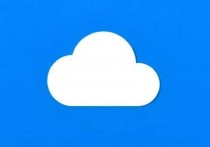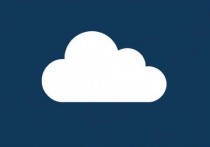轻松掌握,本机连接云服务器的详细指南
本文提供了一份详细的指南,帮助用户轻松掌握如何将本地设备连接到云服务器,内容涵盖安装SSH客户端、获取服务器IP地址和端口、配置安全组规则、使用SSH命令连接服务器等步骤,通过本文,用户可以快速完成连接测试,并掌握日常维护和管理技巧,确保连接安全稳定。
在数字化时代,云服务器已经成为企业和个人存储、处理数据的重要工具,对于许多刚接触云服务器的用户来说,如何将本地计算机(本机)与云服务器连接起来,仍然是一个充满挑战的问题,本文将详细介绍如何实现本机与云服务器的连接,帮助您轻松掌握这一技能。
什么是云服务器?
在开始之前,我们先了解一下什么是云服务器,云服务器是一种通过互联网提供计算资源的服务,用户无需购买物理服务器,只需按需租用即可,云服务器通常由云服务提供商(如阿里云、腾讯云、华为云等)提供,用户可以通过互联网远程访问和管理这些服务器。
连接云服务器前的准备工作
在连接云服务器之前,您需要完成以下准备工作:

-
获取云服务器的IP地址:云服务器通常会分配一个公网IP地址,您需要记录下这个IP地址,以便后续连接使用。
-
设置服务器的安全组规则:为了确保服务器的安全性,云服务提供商通常会设置安全组规则,限制外部访问,您需要确保安全组规则允许来自您本机IP地址的连接。
-
安装必要的工具:根据您选择的连接方式,您可能需要安装一些工具,如SSH客户端、远程桌面工具等。
连接云服务器的方法
使用SSH命令行连接
SSH(Secure Shell)是一种安全的远程登录协议,广泛用于连接云服务器,以下是使用SSH命令行连接云服务器的步骤:
- 步骤1:打开终端(Mac/Linux)或命令提示符(Windows)。
- 步骤2:输入以下命令,将
<username>替换为您的服务器用户名,<server-ip>替换为您的服务器IP地址:ssh <username>@<server-ip>
- 步骤3:当系统提示您输入密码时,输入您设置的服务器密码,即可成功连接到云服务器。
使用图形化工具连接
如果您更习惯于图形化界面,可以使用一些工具来连接云服务器,
- FileZilla:一款免费的FTP客户端,支持SFTP协议,适合用于文件传输。
- WinSCP:另一款流行的SFTP客户端,支持文件管理、同步等功能。
使用远程桌面工具
对于需要图形化界面操作的用户,可以使用远程桌面工具连接到云服务器。
- AnyDesk:一款功能强大的远程桌面工具,支持跨平台连接。
- TeamViewer:提供远程控制、文件传输等功能,适合个人和企业用户。
使用云服务提供商的控制台
大多数云服务提供商都提供了自己的控制台,您可以通过控制台直接连接到云服务器,阿里云提供了ECS控制台,腾讯云提供了CVM控制台,您可以通过这些控制台直接访问和管理您的云服务器。
连接云服务器的安全注意事项
在连接云服务器时,安全问题至关重要,以下是一些安全注意事项:
-
使用强密码:避免使用简单密码,建议使用包含大小写字母、数字和特殊字符的复杂密码。
-
启用密钥认证:相比于密码认证,密钥认证更加安全,您可以通过生成SSH密钥对来实现密钥认证。
-
设置防火墙规则:确保服务器的防火墙规则只允许必要的端口开放,避免被恶意攻击。
-
定期更新系统和软件:及时更新操作系统和应用程序,修复已知的安全漏洞。
常见问题解答
在连接云服务器的过程中,您可能会遇到一些问题,以下是常见问题及解决方法:
-
无法连接到服务器:检查您的安全组规则是否允许来自您本机IP地址的连接,确保防火墙没有阻止相关端口。
-
权限不足:确保您使用的用户名和密码正确,且您拥有足够的权限访问服务器。
-
网络连接问题:检查您的网络连接是否正常,尝试更换网络环境或使用其他设备连接。
-
密钥问题:如果使用密钥认证,确保密钥文件的路径和权限设置正确。
连接云服务器是管理和使用云服务器的第一步,掌握这一技能对于每个云服务器用户都至关重要,通过本文的介绍,您应该已经了解了如何使用不同的方法连接到云服务器,并掌握了连接过程中需要注意的安全事项,希望本文能够帮助您轻松实现本机与云服务器的连接,提升您的工作效率和体验。
如果您在连接过程中遇到任何问题,可以参考云服务提供商的官方文档或联系技术支持,获取进一步的帮助,实践是提升技能的最佳方式,多尝试、多操作,您将逐渐熟练掌握云服务器的连接和管理技巧。
扫描二维码推送至手机访问。
版权声明:本文由必安云计算发布,如需转载请注明出处。
本文链接:https://www.bayidc.com/article/index.php/post/38601.html